FIJO- Windows 10 Error de actualización 0x80190001
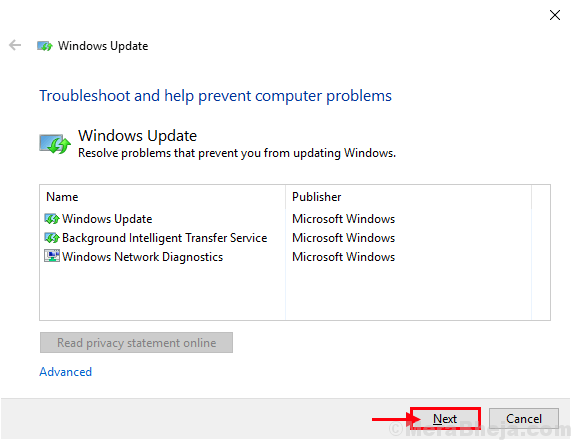
- 3650
- 1101
- Sra. Lorena Sedillo
actualizacion de Windows El proceso generalmente se ejecuta sin problemas en el fondo, donde Windows descarga e instala la actualización cuando está ocupado con su trabajo en primer plano. Pero a veces este proceso resulta en un error. Si te enfrentas "Error de actualización de Windows 0x80190001"En su computadora, simplemente siga estas correcciones y el problema se resolverá fácilmente.
Soluciones-
1. Como el actualizacion de Windows El proceso toma un reiniciar completar, reiniciar su computadora y verifique si ayuda.
2. Deshabilite temporalmente antivirus o firewall en su computadora e intente actualizar su computadora nuevamente.
Ve por estas soluciones si las soluciones no te ayudaron-
Fix-1 Ejecutar el solucionador de problemas de actualización de Windows-
Correr actualizacion de Windows solucionador de problemas para detectar y arreglar el actualizacion de Windows asuntos.
1. Tipo "Solución de problemas Configuración" en el Buscar caja.
2. En los resultados de búsqueda elevados, tendrá que hacer clic en el "Solución de problemas Configuración".
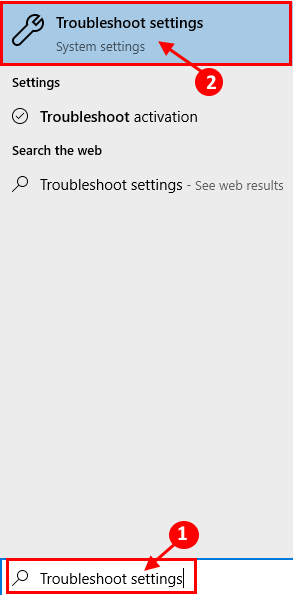
3. Ahora, lo que debe hacer es hacer clic en "actualizacion de Windows"Y luego en"Ejecute el solucionador de problemas".
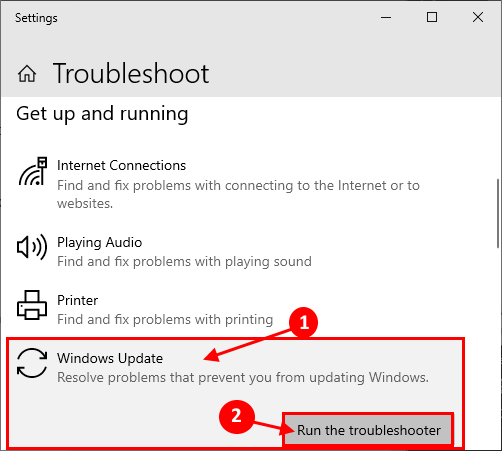
4. Sosshoficer de problemas de actualización de Windows ahora distinguirá cualquier problema de actualización.
5. Ahora, haga clic en "Próximo"En la ventana del solucionador de problemas.
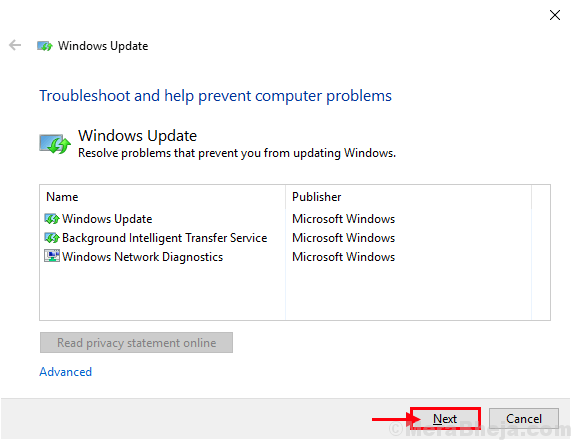
3. Ahora, haga clic en "Próximo"Para aplicar la solución.
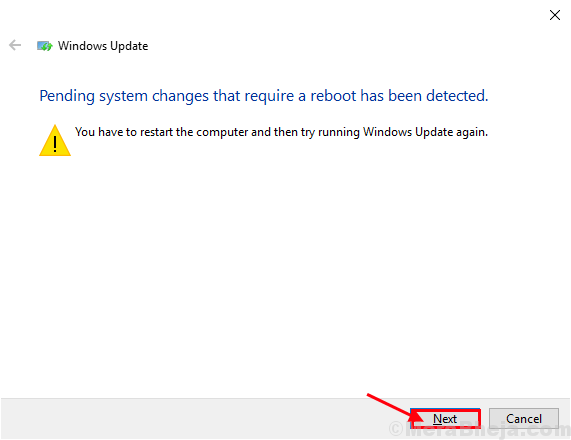
Reinicia tu computadora. Después de reiniciar su computadora, intente actualizar su computadora.
Ve por la próxima solución si el problema todavía te molesta.
CARPER DE DESCARGA VACÍA DE FIJA-2 VACTO DE LA CARPEDA DE SOFORMACIÓN DE SOFTWARE-
Distribución de software Carpeta se mantiene actualizacion de Windows paquetes. La corrupción en los paquetes puede causar este problema.
1. Haga clic en el cuadro de búsqueda y escriba "Solicitante del sistema".
2. Botón derecho del ratón sobre el "Solicitante del sistema"Y haga clic en 'Ejecutar como administrador'.

Solicitante del sistema La ventana se abrirá con derechos administrativos.
2. El primer paso para este método implica detener temporalmente algunos componentes necesarios del actualizacion de Windows servicio. Copie el primer comando y péguelo en la terminal CMD, y presione Enter. Repita esto para los otros tres comandos.
net stop wuauserv net stop cryptsvc net stop bits net stop msiserver

Una vez que haya hecho, minimice el Solicitante del sistema ventana.
3. De nuevo, presione Clave de Windows+R y luego copiar pegar esta dirección y haga clic en "DE ACUERDO".
C: \ Windows \ SoftwareDistribution \ Descargar

4. Lo que debe hacer es seleccionar todos los contenidos y presionar "Borrar"Para vaciar el Distribución de software carpeta.
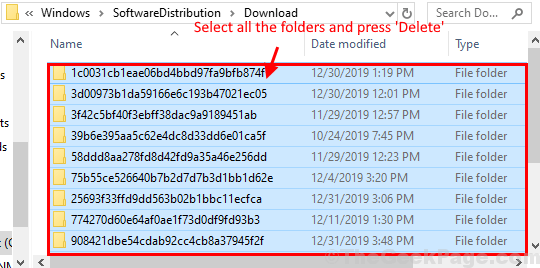
5. Maximizar el Solicitante del sistema ventana.
Ahora tienes que comenzar lo necesario actualizacion de Windows Servicios nuevamente.
6. Ejecute estos comandos uno por uno para reanudar esos servicios nuevamente.
inicio neto WUAUSERV NET Start Cryptsvc Net Start Bits Net Start Msiserver

Ahora, reiniciar tu computadora.
Después de reiniciar, verifique si puede actualizar Windows o no. Tu problema será solucionado.
- « La operación no se completó con éxito porque el archivo contiene un error de virus en Windows 10 Fix
- No se puede crear una nueva carpeta desde el menú de clic derecho en Windows 10 Fix »

